Сравнение версий
по сравнению с
Ключ
- Эта строка добавлена.
- Эта строка удалена.
- Изменено форматирование.
| панель | ||
|---|---|---|
| ||
|
| Свойства страницы | ||||||||||||
|---|---|---|---|---|---|---|---|---|---|---|---|---|
|
Настройка среды разработки
Для разработки шаблонов процессов используется IDE Eclipse и установленный в нее плагин Flowable Eclipse BPMN 2.0 Designer.
Eclipse устанавливается просто распаковыванием архива в любой каталог.
Для установки плагина Flowable необходимо:
- запустить Eclipse;
- укажите рабочую папку (workspace)
- выбрать меню Help/Install New Software;
- в открывшемся окне нажать кнопку Add;
- в очередном открывшемся окне в поле Name ввести flowable, в поле Location ввести http://www.flowable.org/designer/update/ и нажмите ОК.
- в списке компонент установите чекбокс на Flowable BPMN Designer
- убедитесь что отмечен чекбокс Contact all updates sites.
- нажмите Next, далее следуйте подсказкам визарда, соглашайтесь с лицензионными соглашениями и перезапустите IDE.
 Image Added
Image Added
Создание модели процесса
- Создать файл File → New → Other → Flowable Diagram


- Назвать файл <Название процесса>+"_"+<Название модуля>
- Заполнить вкладку Properties → Process
id = <Название процесса>; name = Описание процесса; namespace = http://inttrust.ru/cmj Image Removed
Image Removed Image Added
Image Added - Создать в Properties → Data objects переменную version

- Создать в Properties → Messages сообщение о завершении процесса END_PROCESS

Формирование логики процесса
Логика процесса формируется путем выбора в палитре элементов схемы, перетаскивание их мышкой в диаграмму и соединение элементов стрелками (потоками).
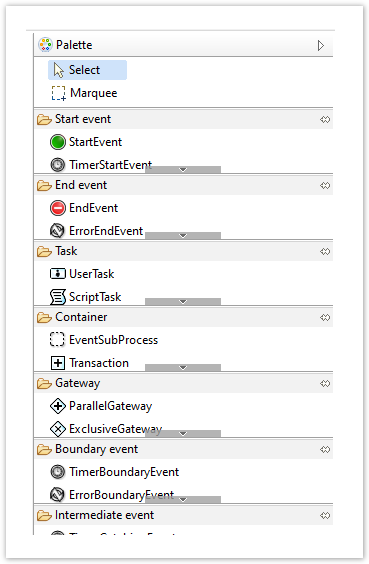 Image Added
Image Added
В каждом процессе обязательно должны быть StartEvent и EndEvent, это соответственно точки входа в процесс и точка выходя из процесса.
Наиболее часто используемые элементы это ScriptTask и UserTask.
Загрузка WorkFlow
Разовая загрузка
Загрузка конфигурации
- Открыть раздел Структура Системы
- Перейти в подраздел Инструменты\Загрузка конфигурации GUI
- Выбрать тип конфигурации "Шаблон процесса Flowable"
- Выбрать файл из файловой системы
- Нажать на кнопку "Загрузить конфигурацию"
- Выдается информация об успешной загрузке
Перевод в активный статус
- Открыть раздел Палитра инструментов
- Перейти в подраздел WorkFlow\Схемы процессов
- Выбрать загруженный процесс
- Нажать на кнопку "Установить"
Пакетная загрузка
- WorkFlow включены в сборку палитры. Пакет находится в проекте в папке cmpalette\target
- Загрузка происходит аналогично Палитры XML, процесс автоматически становится активным
| панель | ||
|---|---|---|
| ||
|

